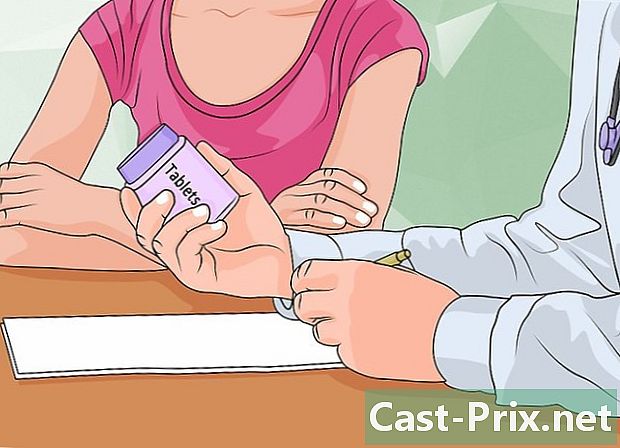Как удалить iSearch AVG
Автор:
Randy Alexander
Дата создания:
25 Апрель 2021
Дата обновления:
1 Июль 2024

Содержание
- этапы
- Способ 1 Удаление iSearch из Google Chrome
- Метод 2 из 3: Удалить iSearch из Firefox
- Метод 3 из 3: удалите iSearch из Internet Explorer
Антивирусное программное обеспечение AVG включает в свое предложение панель инструментов для интернет-браузеров, которая заменяет вашу обычную домашнюю страницу следующей: «iSearch.avg.com». Также бывает, что эта панель инструментов меняет поисковую систему, используемую вашим интернет-браузером. Это очень неудобно для большинства пользователей, которым нравится настраивать параметры браузера самостоятельно. Чтобы снова настроить параметры, сначала необходимо удалить iSearch AVG, и мы покажем вам, как это сделать.
этапы
Способ 1 Удаление iSearch из Google Chrome
- Откройте Google Chrome. Для этого дважды щелкните значок Google Chrome на рабочем столе.
-

Нажмите на меню настроек. Когда Chrome открыт, нажмите на меню параметров в верхнем правом углу экрана. Это значок, представляющий три горизонтальные полосы один над другим. -

Войдите в меню «Расширения». В меню параметров наведите указатель мыши на «Дополнительные инструменты». Должно появиться небольшое раскрывающееся меню, предлагающее различные варианты. Затем нажмите «Расширения».- Через это меню вы можете увидеть различные расширения, установленные в Google Chrome.
-

Найдите расширение «iSearch AVG». Просмотрите список расширений, пока не найдете расширение с именем, которое имеет инициалы "AVG". -

Удалите расширение «iSearch AVG». Рядом с расширением находятся флажок и значок корзины. Нажмите на значок корзины, чтобы удалить расширение iSearch. -

Доступ к вашим настройкам После того, как расширение будет удалено из вашего браузера, вернитесь в меню параметров и нажмите на этот раз «Настройки». -

Выберите поисковую систему по умолчанию. Под заголовком «Поиск» (прокрутите страницу настроек вниз, чтобы найти ее), нажмите на небольшую стрелку, указывающую вниз. Появится список поисковых систем, доступных в Google Chrome. Выберите поисковую систему и нажмите на нее, чтобы определить вашу поисковую систему по умолчанию. -

Перезапустите браузер. Чтобы перезапустить браузер, просто закройте его (нажав красную кнопку «X» в правом верхнем углу экрана), а затем снова откройте его.
Метод 2 из 3: Удалить iSearch из Firefox
-

Откройте Firefox. Для этого дважды щелкните значок Firefox на рабочем столе. -

Перейдите в меню Firefox. Нажмите кнопку «Firefox» в верхнем левом углу экрана, а затем нажмите стрелку справа от «Справка». Эта опция расположена справа от различных пунктов меню и написана на голубом фоне.- На экране должно появиться выпадающее меню.
-

Выберите опцию «Перезагрузить, модули отключены ...». Выберите эту опцию в раскрывающемся меню, которое появилось на экране. На экране появится диалоговое окно. -

Нажмите «Перезагрузить». Эта опция находится в диалоговом окне. -

Выберите функции, которые вы хотите сбросить. Перед перезапуском Firefox на экране появляется меню с несколькими флажками. Это меню позволяет выбрать одну или несколько функций для сброса. Просто установите флажок «Сбросить настройки Firefox к настройкам по умолчанию».- Firefox перезапустится в режиме по умолчанию, без активного расширения.
-

Перезапустите Firefox. Нажмите кнопку «Внести изменения и перезагрузить», чтобы перезапустить Firefox.- Затем Firefox должен перезапуститься, и панель инструментов «Безопасный поиск» должна быть заменена стандартной панелью инструментов «Google». Новые вкладки также должны открываться на странице Firefox по умолчанию вместо отображения сайта «AVG iSearch».
Метод 3 из 3: удалите iSearch из Internet Explorer
-

Откройте Internet Explorer (IE). Для этого дважды щелкните значок Internet Explorer на рабочем столе. -

Зайдите в меню «Инструменты». Когда браузер открыт, нажмите на значок шестеренки в правом верхнем углу экрана. На экране появится меню «Сервис» Internet Explorer. -

Нажмите «Свойства обозревателя», расположенные в нижней части меню «Инструменты». Новое окно должно появиться на экране. В этом окне вы сможете сбросить настройки Internet Explorer. -

Нажмите на вкладку «Дополнительно» в окне «Свойства обозревателя». Вы должны увидеть несколько вкладок в верхней части окна «Свойства обозревателя». Затем нажмите на вкладку «Дополнительно», которая находится справа от разных отображаемых вкладок. -

Сбросить Internet Explorer. В самом низу меню «Дополнительно» нажмите кнопку «Сброс» в разделе «Сброс настроек Internet Explorer». Новое окно должно появиться на экране.- Установите флажок «Удалить личные настройки». Этот сброс не повлияет на ваши закладки в Internet Explorer. Затем просто нажмите на кнопку «Сброс».
- Internet Explorer должен перезагрузиться. Нажмите «Закрыть», а затем «ОК» в двух диалоговых окнах, которые должны появиться на экране во время перезагрузки.
-

Проверьте, что настройки были изменены. Вы можете закрыть Internet Explorer, а затем снова открыть его, чтобы убедиться, что поиск был удален. Если настройки были изменены правильно, iSearch больше не должен быть вашей домашней страницей при открытии Internet Explorer.

- Не загружайте сторонние приложения или расширения для вашего интернет-браузера из неизвестных источников. Эти типы программ являются крупнейшими переносчиками компьютерных инфекций, таких как так называемые «угонщики браузеров». Это английское название буквально означает «угонщик браузера», и эти вирусы могут изменить настройки вашего компьютера без вашего ведома.
- Если вы все еще хотите установить бесплатные программы, которые вы найдете в Интернете, внимательно прочитайте различные шаги программы установки, чтобы избежать случайной установки программ, отличных от той, которую вы хотите установить на базе.
- Как только настройки вашего браузера будут сброшены до значений по умолчанию, мы рекомендуем запустить антивирусную проверку на вашем компьютере, чтобы обнаружить другие вирусы, установленные на вашем компьютере.